如何使用PS调整去除图片中的黄颜色
2024-01-20 16:33:02 | 素材网
本文目录一览:
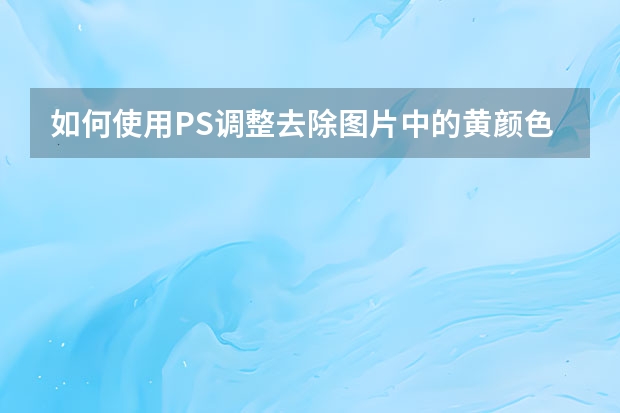
如何使用PS调整去除图片中的黄颜色
下面介绍使用PS去除图片黄颜色的操作方法,希望本指南能帮到大家。
启动PS软件,进入到新建文档的界面。再把电脑上的图片拉到这个界面中,
即自动生成该图片的文档。
鼠标移到菜单栏这里,点击图像,弹出下拉菜单。点击:调整,再点:色相/饱和度
调出了色相/饱和度的面板。
点击“全图”下拉按钮,弹出菜单中再点:黄色
接着,把色相的参数修改为-55;当然这个参数值不是固定的,不同的图片,所设置的参数不一样,大家按照自己图片来设置。
设置完毕,再点确定。可以看到,图片中的黄色已去除。
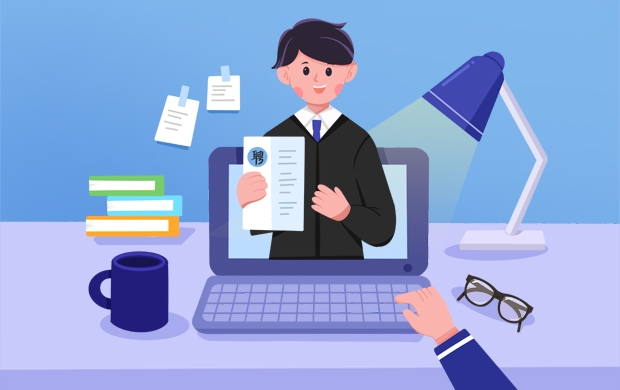
ps怎么把图片上的颜色抠掉???
1. ps怎么用色彩范围抠图
1. 通过点击选择——色彩范围,调出选项卡;
2. 点击颜色单一背景或图像,设置容差使黑白分明,点击确定;
3. 按delete键把背景删除即可。
2. ps中怎么将颜色一样的图形抠出来
1、首先打开PS软件,然后在PS中打开需要处理的图片,按“Ctrl+J”复制,如下图所示。
2、接下来选择上方工具栏中的“选择”-“色彩范围”,如下图所示。
3、然后用吸管工具在黑色背景上吸取,调整颜色容差,如下图所示。
4、最后按“delete”删除即可,如下图所示。
3. photoshop怎样按颜色抠图
一、魔术棒法——最直观的方法 适用范围:图像和背景 *** 差明显,背景色单一,图像边界清晰。
方法意图:通过删除背景色来获取图像。方法缺陷:对散乱的毛发没有用。
使用方法:1、点击“魔术棒”工具;2、在“魔术棒”工具条中,在“连续”项前打勾;3、“容差”值填入“20”。(值可以看之后的效果好坏进行调节);4、用魔术棒点背景色,会出现虚框围住背景色;5、如果对虚框的范围不满意,可以先按CTRL+D取消虚框,再对上一步的“容差”值进行调节;6、如果对虚框范围满意,按键盘上的DELE键,删除背景色,就得到了单一的图像。
二、色彩范围法——快速 适用范围:图像和背景 *** 差明显,背景色单一,图像中无背景色。方法意图:通过背景色来抠图。
方法缺陷:对图像中带有背景色的不适用。使用方法:1、颜色吸管拾取背景色;2、点击菜单中“选择”功能里的“色彩范围”功能;3、在“反相”项前打勾,确定后就选中图像了。
三、磁性索套法——方便、精确、快速和我常用的方法 适用范围:图像边界清晰。方法意图:磁性索套会自动识别图像边界,并自动黏附在图像边界上。
方法缺陷:边界模糊处需仔细放置边界点。使用方法:1、右击“索套”工具,选中“磁性索套”工具;2、用“磁性索套”工具,沿着图像边界放置边界点,两点之间会自动产生一条线,并黏附在图像边界上。
3、边界模糊处需仔细放置边界点。4、索套闭合后,抠图就完成了。
四、(索套)羽化法——粗加工 适用范围:粗略的抠图。方法意图:粗略抠图,不求精确。
方法缺陷:图像边界不精确。使用方法:1、点击“索套”工具;2、用索套粗略地围住图像,边框各处要与图像边界有差不多的距离;这点能保证之后羽化范围的一致性,提高抠图的精确性;3、右击鼠标,选择“羽化”功能;4、调节羽化值,一般填入“20”,确定后就粗略选中图像了。素材网
羽化值的大小,要根据前一步边框与图像的间距大小调节。五、(索套)钢笔工具法——最精确最花工夫的方法 适用范围:图像边界复杂,不连续,加工精度度高。
方法意图:完全*手工逐一放置边界点来抠图。方法缺陷:慢。
抠一个图连手脚指都抠的话,要15分钟左右。使用方法:钢笔工具法步骤如下:1、索套建立粗略路径 (1)用“索套”工具粗略圈出图形的外框;(2) 右键选择“建立工作路径”,容差一般填入“2”。
2、钢笔工具细调路径 (1)选择“钢笔”工具,并在钢笔工具栏中选择第二项“路径”的图标;(2)按住CTRL键不放,用鼠标点住各个节点(控制点),拖动改变位置;(3)每个节点都有两个弧度调节点,调节两节点之间弧度,使线条尽可能的贴近图形边缘,这是光滑的关键步骤;(4)增加节点:如果节点不够,可以放开CTRL按键,用鼠标在路径上增加。删除节点:如果节点过多,可以放开CTRL按键,用鼠标移到节点上,鼠标旁边出现“—”号时,点该节点即可删除。
3、右键“建立选区”,羽化一般填入“0”,,按 CTRL+C 复制该选区;新建一个图层或文件;在新图层中,按 CTRL+V 粘贴该选区,这样就OK了!取消选区快捷键:CTRL+D 注意:此工具对散乱的头发没有用。六、蒙板抠图法——直观且快速 使用方法:1、打开照片和背景图2、点击移动工具把照片拖动背景图3、添加蒙版4、前景色设为黑色,选择画笔455、这样就可以在背景上擦,擦到满意为止。
如果万一擦错了地方,只要将前景色改为白色,就可以擦回来。初学者PS抠图法集锦专业版 一、橡皮擦抠图 方法、特点和适用范围:橡皮擦抠图就是用橡皮擦工具擦掉不用的部分,留下有用的部分。
这种方法属外形抠图的方法,简单好用,但处理效果不好,可用于外形线条简单的图形抠图。但主要用于对其它方法抠图后的效果进行进一步处理。
操作步骤: 1、打开图片; 2、双击该图层,将背景层改为普通层3、选取橡皮擦工具,可选画笔主直径大点,先粗略地擦掉大部分不用的部分4、再选画笔主直径小点,把图片放大,进行精细处理 二、魔术棒抠图 方法、特点和适用范围:魔术棒抠图就是用魔术棒工具点选不用的部分,或者点选要用的部分再反选,然后删除,留下有用的部分。这种方法属于颜色抠图的范畴,使用简便,但不宜达到预期效果。
因此只能用于图片要用部分和不用部分色差较大时抠图或用于其它抠图方法的辅助方法。 操作步骤: 1、打开图片; 2、双击该图层,将背景层改为普通层; 3、选取魔术棒工具,在其属性栏取适当的容差值(色差小时须选较小值,一般取值为20);如因该图色差较大,可选了较大值80;4、点选背景; 5、编辑/清除 三、路径抠图 方法、特点和适用范围:路径抠图就是用钢笔工具把图片要用部分圈起来,然后将路径作为选区载入,反选,再从图层中删除不用部分。
这种方法也属外形抠图的方法,可用于外形比较复杂,色差又不大的图片抠图。再辅之以橡皮檫工具,可取得好的效果。
操作步骤: 1、打开图片; 2、双击该图层,将背景层改为普通层; 3、选取钢笔工具,在其属性栏选取参数;4、把图片中要用部分圈起来;5、终点接起点,形成闭合区;6、在路径面板下面点选。
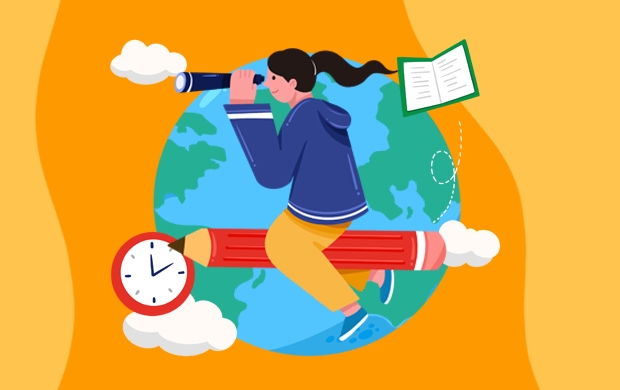
如何使用Photoshop将照片的杂色去掉?
PS去杂色流程:
所需材料:PS。
一、首先通过PS打开照片,然后Ctrl+J复制一层。
二、进入通道,复制一层蓝通道 。
三、点击滤镜,下拉菜单内点击其它,子菜单内点击高反差保留。
四、设置半径为7.0,点击确定。
五、然后使用画笔工具,颜色使用人脸部颜色涂抹眼睛、嘴巴、眉毛部位。
六、点击图像选项,下拉菜单内点击计算。
七、通道选择蓝通道的副本,混合使用强光模式,点击确定。
八、这一步骤再重复一次,让反差更明显。
九、这时按着Ctrl键不放点击最后一次计算的通道选中通道内杂点,然后点击RGB通道,再进入图层面板。
十、Ctrl+Shift+I反向选择后,点击调整面板内的曲线,添加一个曲线蒙板。
十一、向上调整曲线至理想的效果,这样就可以去掉照片上的杂色了。
十二、下图为原图与去杂色后的图片对比。

怎样在PS中调整颜色??PS中调整颜色的操作步骤如下:1、首先在“编辑”里下拉菜单最下面可以找到“首选项”的“常规”(快捷键:ctrl+k)单击界面。2、然后在首选项界面的最左侧有个:“界面”,点击。找到最上面的“颜色方案”后面的四种颜色,分别为黑色、深灰、中灰、浅灰。3、在弹出的对话框中第1个是“黑色”,点击后界面马上就会变成黑色的了。4、接着是第二个颜色“深灰色

如何用PS去除图片背景色有些时候,我们需要将图片的背景色去掉,换上其他的背景,下面我为大家介绍如何用PS去掉图片背景(纯色)。首先,用PS打开所要修改的图片将图层解锁,拖动图层上的小锁头图标,移动到右下角的垃圾桶里。解锁后,选择背景橡皮擦工具。限制:连续,然后根据图片大小修改橡皮擦的大小(像素),之后就可以擦除背景了注意橡皮擦的中心部位不要触碰到所要保留的图像。(PS会

如何利用ps调整图片亮度?怎样改善光线和颜色?在ps软件操作里面,针对于图片亮度调色这是一个非常常见的操作!特别是针对于那些人像以及产品图片暗部的一个改善!可能就有不少新手不会进行ps调整图片亮度的操作!所以接下来我们就来详细的了解一下怎么操作的!ps调整图片亮度光线颜色操作方法:1、首先将ps软件打开,导入一张需要调整亮度的图片进来2、然后点击菜单栏的图像——调整——色

如何用PS去除图片背景PS是一款功能强大的图片编辑软件,有些新用户不知道如何用PS去除图片背景,接下来小编就给大家介绍一下具体的操作步骤。具体如下:1.首先第一步打开电脑中的PS软件,根据下图所示,导入需要编辑的图片。2.第二步按下【Ctrl+J】快捷键,根据下图箭头所指,复制背景副本图层。3.第三步在左侧工具栏中,根据下图箭头所指,找到并点击【快速选择工具】。4

如何用ps调照片的颜色模式如何用ps调照片的颜色模式ps怎么改变图片的颜色?图片可以用磁性套索工具上色,填充颜色。Ps在要上色的图片素材中点击磁性套索工具。拖动鼠标检查填充区域,然后按Ctrlj复制图层。按shiftF5填充颜色,并调整图层中所选颜色填充区域的不透明度。可以按照上面的步骤给图片上色。Ps可用于平面设计、广告摄影、形象创意、网页制作、后期装饰、视觉创意、界

如何使用photoshop去除照片上的皱纹Photoshop是一款功能十强大的图片处理软件,人们经常使用Photoshop进行图片处理,让图片更加美观,也可以利用Photoshop处理照片,让照片中的人物更加漂亮,去除皱纹就是十分基础的一个操作。下面,我们就使用photoshop快速除去照片上的皱纹。首先,我们开启Photoshop,并打开我们需要修改的图片。我们按住ALT键滑动滑

PS如何用使用蒙版消除图片边缘啊?1、打开PSCC,打开需要处理的图片,先把图片抠好大概,使用快捷键ctrl+j,复制扣出的图层,并选中该图层。2、单击PS面板右下方的添加图层蒙版图标3、单击该图层蒙版进行选中4、把前景色和背景色设置为如下图所示:前景色为黑色,背景色为白色。5、接着在工侧工具栏选中画笔工具,然后调整画笔的大小和硬度。6、再对图片边缘直

如何使用Photoshop去除重复水印我们经常会遇到想要的图片常常都附有水印,小范围的水印可以用Photoshop或者美图秀秀修一下,但是遇到大量重复水印就没辙了。那么重复水印到底怎么去掉呢,这里有一个快速去掉重复水印的方法,很简单,主要是应用了Photoshop的图层模式。工具、材料Photoshop、需要去水印的图片1.用Photoshop打开有水印的图片(最好把
-
 ps抠图怎么把不要的部分去掉
ps抠图怎么把不要的部分去掉2023-12-14 08:08:54
-
 ps zxp插件怎么安装 photoshop安装zxp插件图文教程
ps zxp插件怎么安装 photoshop安装zxp插件图文教程2024-01-17 17:01:07
-
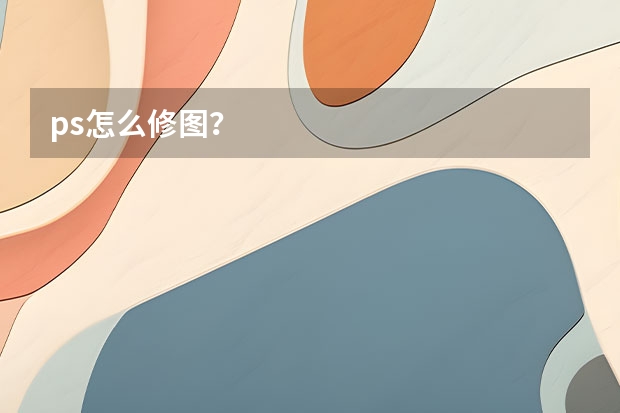 ps怎么修图?
ps怎么修图?2023-12-24 04:56:29
-
 如何用PS将照片背景变为纯色的?
如何用PS将照片背景变为纯色的?2023-12-22 23:29:35
-
 photoshop怎么在电脑上打开
photoshop怎么在电脑上打开2023-12-17 18:54:36
-
 平面广告设计创意素材网站 有哪些优秀的平面设计素材网站推荐_平面设计师素材网站推荐
平面广告设计创意素材网站 有哪些优秀的平面设计素材网站推荐_平面设计师素材网站推荐2023-09-19 13:59:36